Jak nastavit skrytý kurzor při zadávání dat ve Windows 10/11

Zlobí vás situace, kdy se při psaní v textovém poli objeví ukazatel myši?
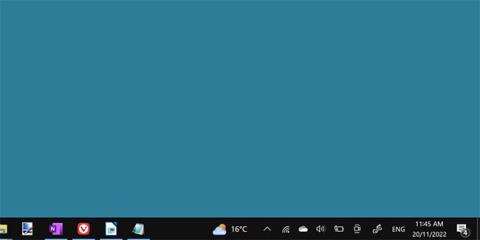
Všimli jste si, že panel jazyků Windows 11 visí kolem hlavního panelu? Je to funkce, kterou někteří lidé možná budou chtít vynechat, zvláště pokud neplánujete změnit jazyk, ve kterém píšete.
Podívejme se, jak skrýt panel jazyků z Windows 11 prostřednictvím následujícího článku!
Co je panel jazyků?
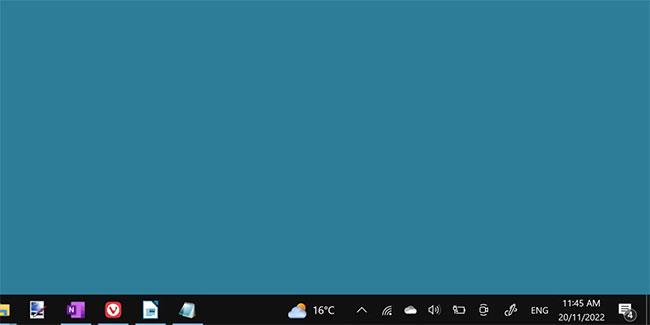
Panel jazyků na hlavním panelu
Panel jazyků je malá ikona na hlavním panelu, obvykle reprezentovaná třípísmenným kódem jazyka – například ENG pro angličtinu.
Umožňuje uživatelům rychle přepínat mezi různými rozloženími klávesnice. Pokud máte do Windows 11 přidáno více rozložení klávesnice nebo jazyků, v pravém dolním rohu obrazovky se zobrazí panel jazyků.
Pokud tuto funkci neznáte, zvažte před odinstalací čtení o tom, jak nainstalovat různé jazyky a rozvržení ve Windows 11. Je to užitečná funkce pro lidi, kteří píší ve více jazycích, ale příležitostní uživatelé mohou mít s jejím používáním potíže.
Jak odstranit jazykovou lištu
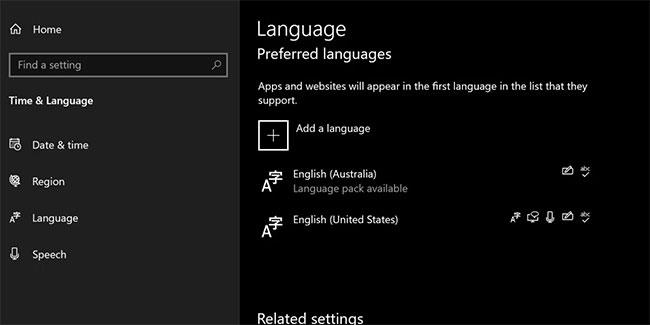
Nastavte jazyk klávesnice
Panel jazyků lze nejsnáze odstranit, když se ujistíte, že máte nainstalovaný pouze jeden jazyk klávesnice.
Můžete zkontrolovat, kolik jazyků máte nainstalovaných, vyhledáním položky Upravit jazyk ve vyhledávací liště nabídky Start.
Budete chtít otevřít Upravit možnosti jazyka a klávesnice .
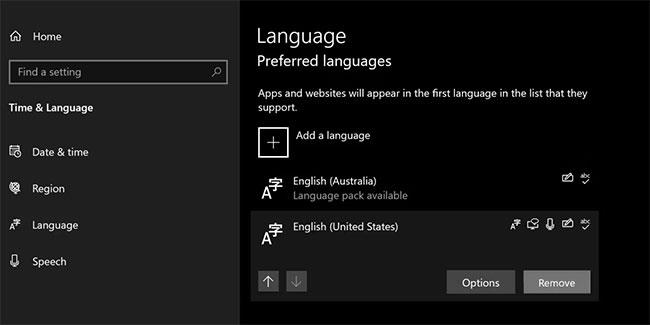
Odebrat jazyk z nastavení jazyka klávesnice
Klikněte na jazyk, který chcete odebrat, a stiskněte Odebrat. Tím se panel jazyků okamžitě odstraní.
Je jazyková lišta stále k dispozici?
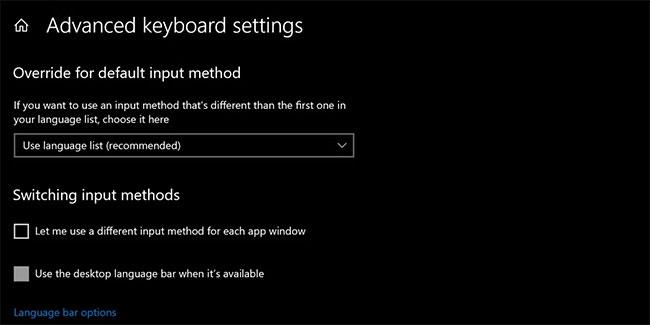
Pokročilé nastavení klávesnice
Pokud panel jazyků nezmizí, existuje jiný způsob, jak jej odstranit.
Na vyhledávací liště nabídky Start vyhledejte Rozšířené možnosti klávesnice . Otevřete toto okno nastavení systému a vyberte možnost Použít jazykovou lištu plochy, pokud je k dispozici . Poté klikněte na Možnosti lišty jazyků .
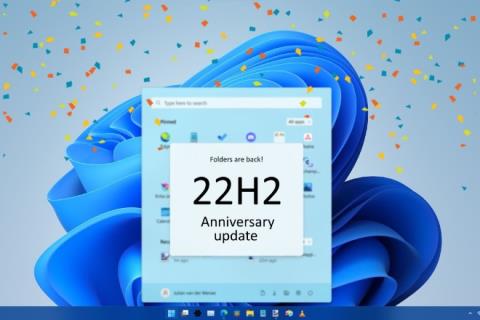
Pokročilá nastavení klávesnice ve Windows 11
Zaškrtněte možnost Skrytý pod nadpisem Panel jazyků a poté vyberte Použít. Tím zabráníte tomu, aby se panel jazyků zobrazil v libovolném rozsahu.
Užitečný nástroj, ale málokdo jej potřebuje
Panel jazyků je pravděpodobně těžší skrýt, než by bylo potřeba. U některých uživatelů se panel jazyků zobrazí, i když má uživatel nainstalovaný pouze jeden jazyk.
Naštěstí jej lze stále odstranit nebo skrýt. Pokud jste tuto funkci nikdy nepoužili, užijte si malé množství místa navíc získaného na hlavním panelu jejím odstraněním.
Zlobí vás situace, kdy se při psaní v textovém poli objeví ukazatel myši?
Zatímco Discord po většinu času běží hladce, občas se můžete setkat s problémem, ze kterého vás bolí hlava, když se snažíte zjistit, jak jej vyřešit.
Pokud Předčítání nepoužíváte nebo chcete používat jinou aplikaci, můžete jej snadno vypnout nebo zakázat.
Windows přichází s tmavým motivem, který zlepšuje celkovou estetiku systému. Tato možnost je však omezená a nemusí mít vliv na některé aplikace.
Zatímco čekáte, až Microsoft oficiálně zavede Copilota do Windows 10, můžete tuto službu chatbota AI zažít brzy pomocí nástrojů třetích stran, jako je ViveTool.
Živé přepisy pomáhají všem, včetně neslyšících nebo nedoslýchavých, lépe porozumět zvuku zobrazením titulků toho, co se říká.
Tato příručka vám ukáže, jak úplně resetovat součásti a zásady služby Windows Update na výchozí nastavení v systému Windows 11.
Mnoho uživatelů má problémy s instalací nástroje pro úpravu videa Clipchamp prostřednictvím obchodu Microsoft Store. Pokud máte stejný problém a chcete si nainstalovat a vyzkoušet tento bezplatný nástroj pro úpravu videa, nebojte se!
Gigabyte se stává dalším výrobcem počítačových komponent, který oznámil seznam modelů základních desek, které podporují kompatibilitu a bezproblémový upgrade na Windows 11.
Běžným problémem mezi nimi je, že po povolení Hyper-V v systému Windows 11 není možné zavést systém na zamykací obrazovku.
Ovladače hardwarových zařízení v počítači se používají pro komunikaci hardwaru s operačním systémem.
Místní zásady zabezpečení je výkonná funkce v systému Windows, která umožňuje řídit zabezpečení počítačů v místní síti.
Paint Cocreator je funkce vložená do aplikace Microsoft Paint. Může vytvářet více verzí obrázků pomocí DALL-E, systému umělé inteligence založeného na zadaném textu.
Ať už si chcete procvičit řeč, ovládat cizí jazyk nebo vytvořit podcast, nahrávání zvuku na počítači s Windows 11 je jednoduchý proces.
Spořič baterie je jednou z užitečných vestavěných funkcí systému Windows 11.
V některých situacích budete muset restartovat počítač se systémem Windows 11, abyste opravili problémy, nainstalovali aktualizace, dokončili proces instalace nebo provedli některé další nezbytné úkoly.
Vytvoření vlastního plánu napájení pro vás nemusí být neobvyklé, pokud Windows používáte mnoho let. Věděli jste ale, že v systému Windows můžete importovat a exportovat plány napájení?
Prostřednictvím bezpečnostní funkce nazvané Dynamic Lock můžete snadno nastavit svůj počítač tak, aby se automaticky bezpečně uzamkl, když opustíte pracoviště, aniž byste museli úplně vypnout systém.
Windows 11 přichází s pokročilým nastavením nazvaným Hardware Accelerated GPU Scheduling, které může zvýšit výkon her a videa optimalizací výkonu GPU na PC.
Ve Windows 10 je změna výchozího webového prohlížeče v systému velmi snadná a rychlá pomocí několika kliknutí. U Windows 11 se však věci trochu zkomplikují.
Kiosk Mode ve Windows 10 je režim pro použití pouze 1 aplikace nebo přístupu pouze k 1 webu s uživateli typu host.
Tato příručka vám ukáže, jak změnit nebo obnovit výchozí umístění složky Camera Roll ve Windows 10.
Úprava souboru hosts může způsobit, že nebudete moci přistupovat k Internetu, pokud soubor není správně upraven. Následující článek vás provede úpravou souboru hosts ve Windows 10.
Snížení velikosti a kapacity fotografií vám usnadní jejich sdílení nebo posílání komukoli. Zejména v systému Windows 10 můžete hromadně měnit velikost fotografií pomocí několika jednoduchých kroků.
Pokud nepotřebujete zobrazovat nedávno navštívené položky a místa z důvodu bezpečnosti nebo ochrany soukromí, můžete to snadno vypnout.
Microsoft právě vydal aktualizaci Windows 10 Anniversary Update s mnoha vylepšeními a novými funkcemi. V této nové aktualizaci uvidíte spoustu změn. Od podpory stylusu Windows Ink po podporu rozšíření prohlížeče Microsoft Edge byly výrazně vylepšeny také nabídky Start a Cortana.
Jedno místo pro ovládání mnoha operací přímo na systémové liště.
V systému Windows 10 si můžete stáhnout a nainstalovat šablony zásad skupiny pro správu nastavení Microsoft Edge a tato příručka vám ukáže postup.
Tmavý režim je rozhraní s tmavým pozadím ve Windows 10, které pomáhá počítači šetřit energii baterie a snižuje dopad na oči uživatele.
Hlavní panel má omezený prostor, a pokud pravidelně pracujete s více aplikacemi, může vám rychle dojít místo na připnutí dalších oblíbených aplikací.




























